Рисуем мороженое в Фотошоп
Рисуем мороженое в Фотошоп
Сложность урока: Средний

Материалы для урока:
Патент и авторство: этот файл принадлежит Creative Commons.
Указание авторства приветствуется. Спасибо.
Создайте части мороженого при помощи инструмента Перо  (Pen tool).
(Pen tool).

Каждая форма – на отдельном слое.


Растрируйте эти слои. Сделайте формы разноцветными, чтоб лучше их видеть.

Создайте волнистые края инструментом Перо  (Pen tool) или просто нарисуйте их круглой кистью
(Pen tool) или просто нарисуйте их круглой кистью  (brush).
(brush).


Попытайтесь получить примерно такой результат:

Создайте прямоугольник на новом слое. Его величина должна быть такой, чтоб он полностью перекрывал вафельный рожок. Примените к прямоугольнику стиль слоя Градиент (Gradient).
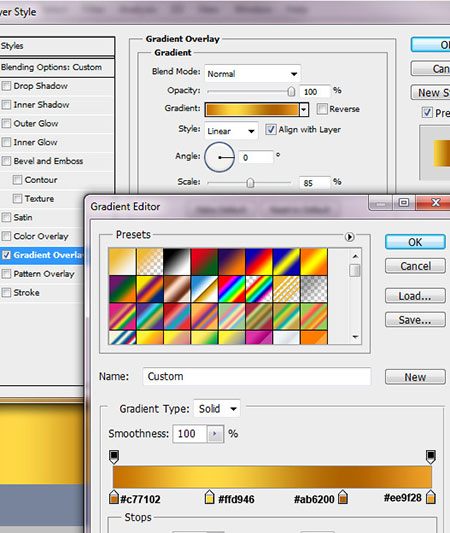
Я исправил области, отмеченные на рисунке ниже, при помощи Перспективы (Perspective), чтоб превратить прямоугольник в треугольник.
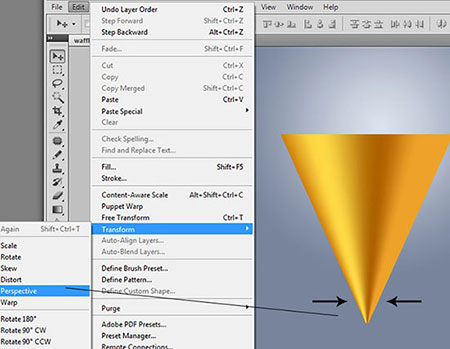
Теперь этот градиент будем использовать в качестве цвета для правой половины рожка. Разместите слой с треугольником над слоем с одной из форм рожка для мороженого, кликните по слою с градиентом правой кнопкой мыши и выберите Создать обтравочную маску (Create clipping mask).

На новом слое создайте еще один большой прямоугольник. Этому слою нужно установить заливку (fill) 0%. Примените стиль слоя Наложение узора (Pattern), используя вафельную текстуру. Слейте этот слой с пустым, или же просто растрируйте (клик правой кнопкой по слою – Растрировать слой – Rasterize layer).
Трансформируйте созданную форму, как показано на рисунке ниже. Сперва я применил Свободную Трансформацию (Free transform), чтоб сделать сетку меньше и повернуть ее на 35-40°. Потом применил Арочную (Arch) Деформацию (Wrap).

Опять создаем обтравочную маску (clipping mask), чтоб текстура легла на правую часть вафельного рожка, как мы это делали с градиентом.
Примените стили слоя Внешнее свечение (Outer Glow) и Тиснение (Bevel and Emboss), используя указанные ниже параметры.



Повторите предыдущие шаги и с левой частью рожка, чтоб придать ему нужный цвет и текстуру.


Чтоб сделать вафлю объемней, нужно добавить свет. Для этого дублируем слой с вафельной текстурой и применяем следующие стили слоя.

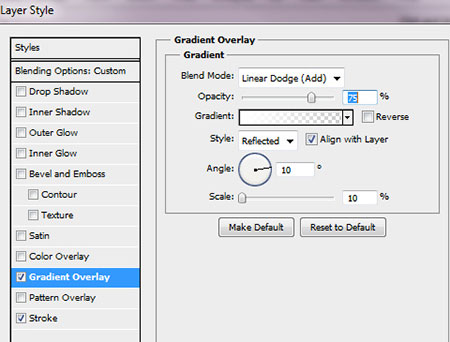

Те же действия проделываем и с правой частью, но эффект делаем менее выраженным – свет будет падать на мороженое слева.
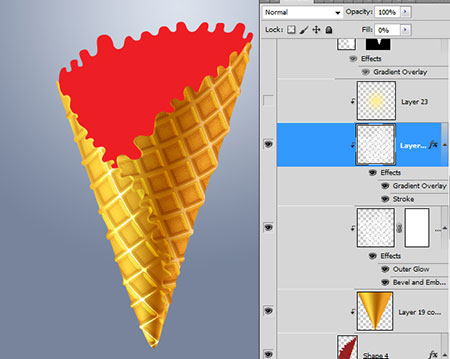


Создаем еще один слой с обтравочной маской (clipping mask) и рисуем на нем большое желтое пятно, используя кисть  (brush) с мягкими краями. Режим наложения (blending mode) для этого слоя – Мягкий свет (Soft light).
(brush) с мягкими краями. Режим наложения (blending mode) для этого слоя – Мягкий свет (Soft light).

Теперь нужно создать тень от волнистого края рожка. Для этого загружаем выделение по форме левой части (Ctrl+клик по миниатюре слоя). Создайте новый пустой слой под левой частью вафельного рожка и заполните выделение любым цветом. Немного сдвиньте получившуюся форму вправо и вверх, чтоб она была видна за краем рожка.

Примените стиль слоя Градиент (Gradient). Далее идем в Фильтр – Размытие – Размытие по Гауссу (Filter – Blur – Gaussian Blur) и размываем созданную тень на 1 – 2 пикселя.

Чтоб вафля не была плоской, нужно добавить ей толщины. Для этого снова загружаем выделение по форме левой части, заполняем его любым цветом на пустом слое под слоем с вафлей, но выше слоя с тенью. Сдвиньте этот слой влево и вверх на пару пикселей. Примените к нему стиль слоя Градиент (Gradient).


Вот такой получили результат после добавление тени и толщины.

Правую часть вафельного рожка тоже нужно сделать толще, для этого повторите предыдущие шаги.

Пришло время поработать над задней частью вафли, ведь она тоже будет видна в некоторых местах, мороженое ее полностью не перекроет. Загрузите выделение в форме двух слоев: левой и правой частей рожка (Ctrl+Shift+клик по миниатюрам слоев).
Создайте новый пустой слой под этими двумя вафельными слоями, но над слоем с задней частью. Заполните выделение на пустом слое темным цветом.

Примените Размытие по Гауссу (Gaussian Blur) радиусом 8 – 10 пикселей и немного сдвиньте слой вверх.

Примените следующие стили к слою с задней частью:



Этому слою мы тоже придадим вафельную текстуру, используя обтравочную маску (clipping mask), только теперь изменим стили слоя:
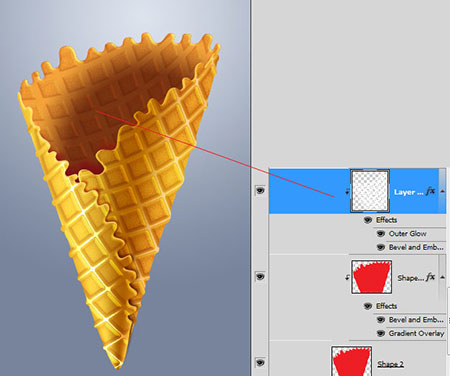


Дублируйте слой с вафельной текстурой, чтоб создать светлые блики.
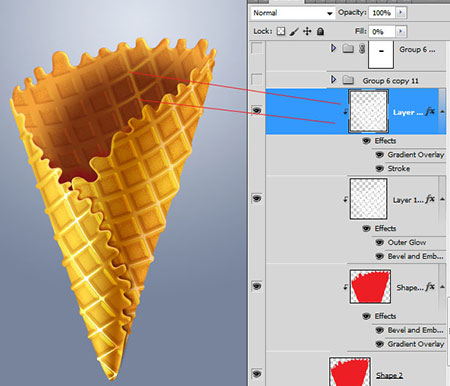
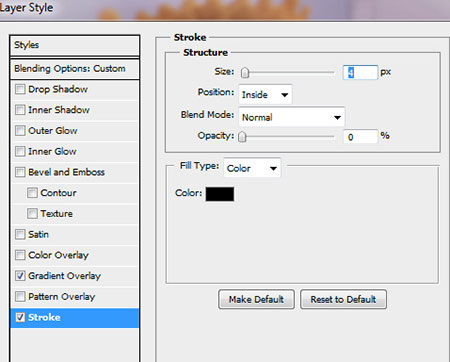
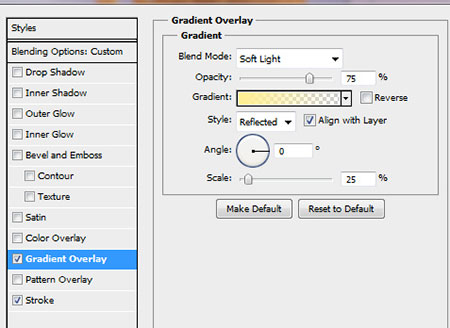
Сейчас будем наполнять вафельным рожок мороженым! Нарисуйте круг желаемого цвета при помощи инструмента Эллипс  (Ellipse). Используйте Ластик
(Ellipse). Используйте Ластик  (Eraser) с какой-нибудь текстурной кистью, чтоб сделать неровный контур.
(Eraser) с какой-нибудь текстурной кистью, чтоб сделать неровный контур.

Этой форме примените слой слоя Градиент (Gradient).

Создайте новый слой над слоем с шариком мороженого и кликните по нему мягкой полупрозрачной кистью, выбрав для нее более темный красный цвет.

Дублируйте шарик мороженого и примените к нему следующие стили слоя.




Загрузите выделение по форме шарика, создайте новый слой и нарисуйте дугообразные рваные линии. Для этого можете использовать стандартную кисть Мел (Chalk).
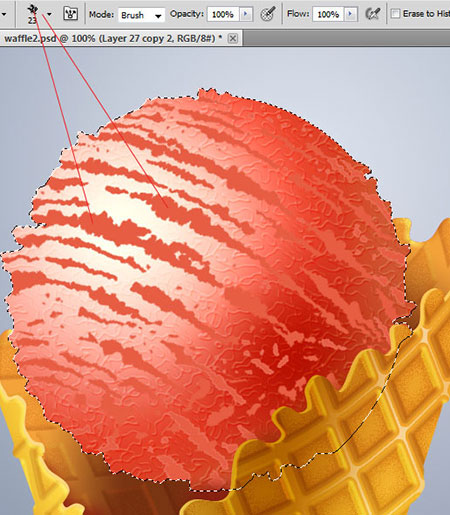
Чтоб сделать объемные углубления, примените указанные ниже стили слоя.




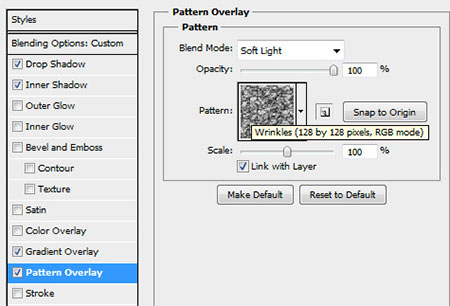
Выберите круглую кисть  (brush) с размером 20 пикселей.
(brush) с размером 20 пикселей.

Примените такие настройки к кисти и покройте поверхность мороженого этой текстурной кистью на новом слое. Этот слой поместите над слоем со рваными линиями.

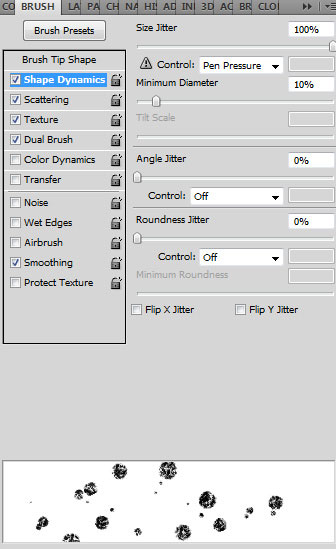



Вы можете загрузить текстурную кисть тут.

Примените следующие стили к слою с текстурной кистью.

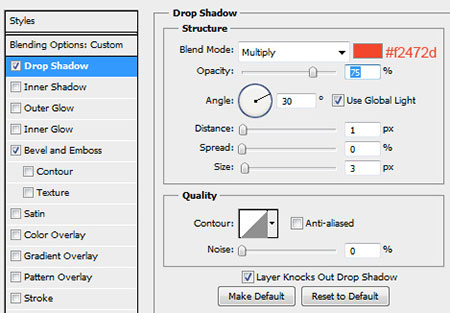

Добавьте белый блик на новом слое, используя большую мягкую кисть  (brush). Загрузите выделение в форме шарика мороженого перед тем, как ставить блик.
(brush). Загрузите выделение в форме шарика мороженого перед тем, как ставить блик.

Установите режим наложения этому слою Перекрытие (Overlay).
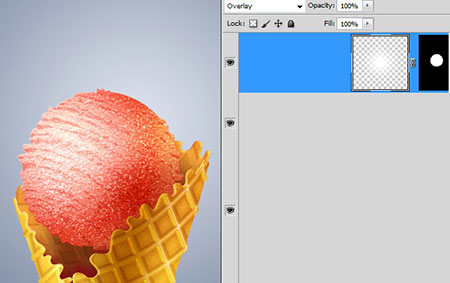
Проявите больше текстуру мороженого, добавив еще несколько пятен.

Добавьте стили к этому слою.



Используйте стандартную текстуру Складки (Wrinkles).

Вы можете больше проявить текстурность мороженого при помощи еще одного слоя со рваными линиями и следующими стилями.





После того, как шарик мороженого будет готов, сгруппируйте все слои, относящиеся к нему, и дублируйте группу. Скройте видимость одной группе, а вторую опустите вниз, используйте Свободную Трансформацию (Free Transform), чтоб уменьшить шарик. Группу с меньшим шариком разместите ниже передних частей вафельного рожка и теней, но выше задней части.

Верните видимость второму шарику мороженого.

Отразите меньший шарик по вертикали (flip vertically).

Вы также можете добавить текстуру вафельному рожку. Для этого создайте слой, заполните его текстурой Камень (Stone) 80х80 пикселей и установите слою режим наложения Мягкий свет (Soft light). Загрузите выделение в форме передних частей рожка и создайте маску слою с текстурой.
Осталось придумать красивый фон, или вы просто можете взять его с psd-файла.

И вот результат.

Автор: Alexandra Fomicheva
Переводчик: Мирошниченко Валерия
Источник: alfoart.com
Комментарии 30
Спасибо
Спасибо за урок.
Спасибо за урок и перевод, но было не легко
Спасибо!!!
спасибо
Урок просто чудесный)Спасибо)Но очень много всего упущено, и результат не совсем такой.
Работа действительно усложнённая: многое упущено из внимания, текстуру для мороженного пришлось делать самостоятельно...
но сам процесс очень увлекательный.
Полезный урок. Спасибо!
У меня получился сладкий рожок с шоколадными снежинками. Урок мне понравился.
Урок крайне творческий)) Своеобразный тест) Но все же положительных эмоций было гораздо больше - такая красота! Очень уж хотелось выполнив урок, сделать заставку на экран. В малом размере, конечно, не то - не видно деталей, но в большом - смотрится клево ( мужу понравилось)) )
Спасибо за урок и перевод! Я за то, чтобы включать мозг и фантазию, выполняя любой урок. Мне понравилось, скучать не пришлось)
тяжело урок дался, т.к. многое пропущено
мороженко не получилось=(
Спасибо за урок!
Какая красота! Но я ненавижу инструмент Перо
Спасибо за урок!
Спасибо за урок.Интересный.Правда на мороженое использовала готовые текстуры из инета с фоток.А клеточки были свои,поэтому потоньше.Стили для букв у автора скопировала.
спасибо за урок) очень интересный, но много неточностей и не везде указаны настройки)
И не просто неточностей...многое вообще не сказано...По скринам только догадываться...
Какой аппетитный урок!) Большое спасибо!))
Валерия, спасибо! Очень вкусно!!!